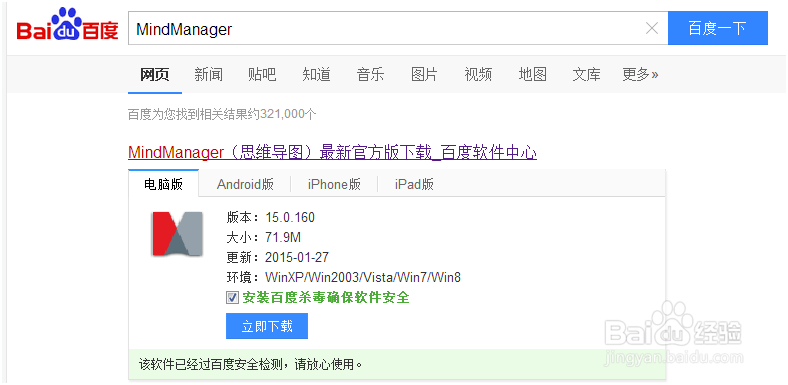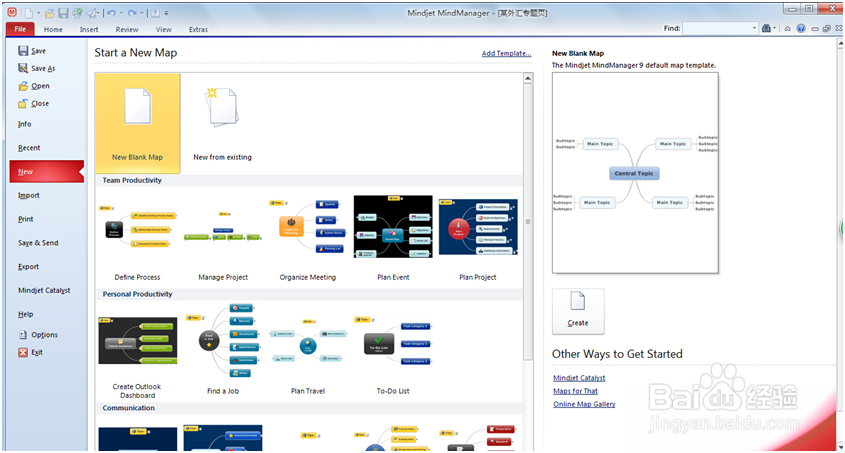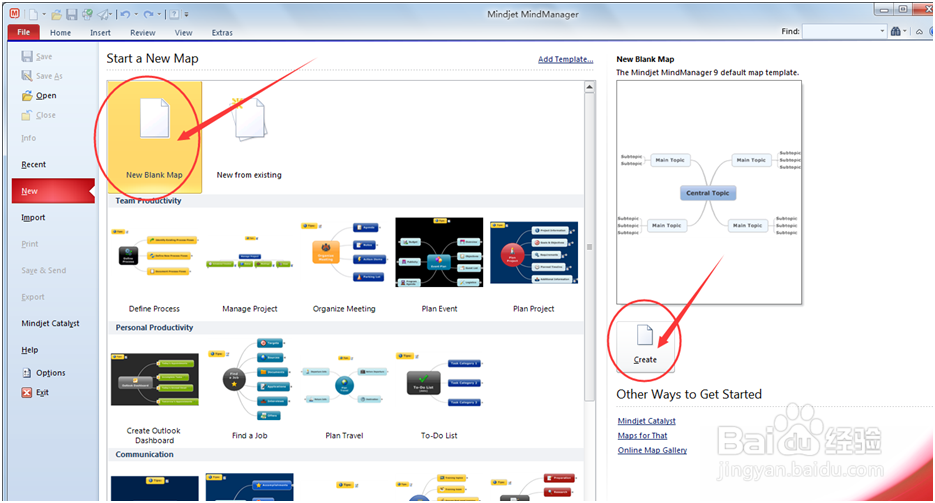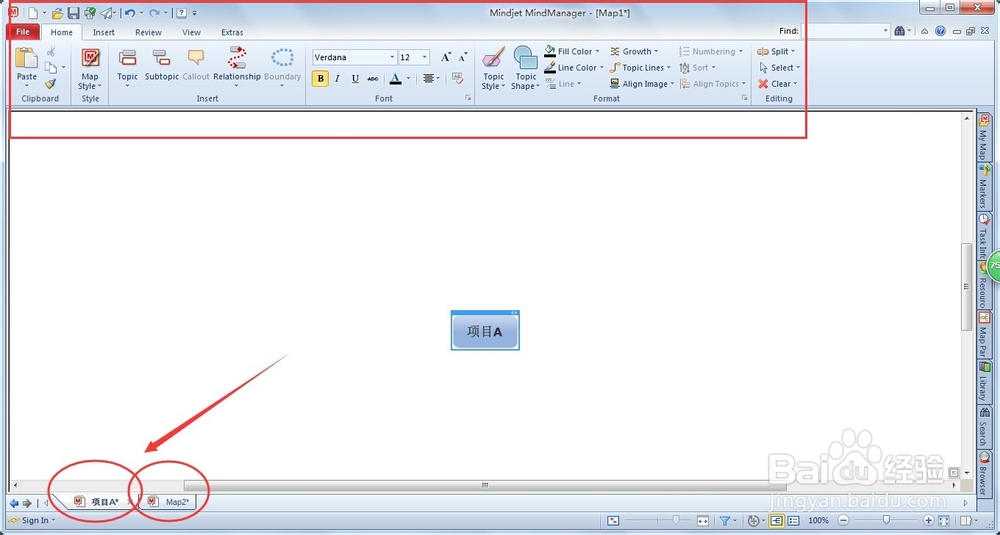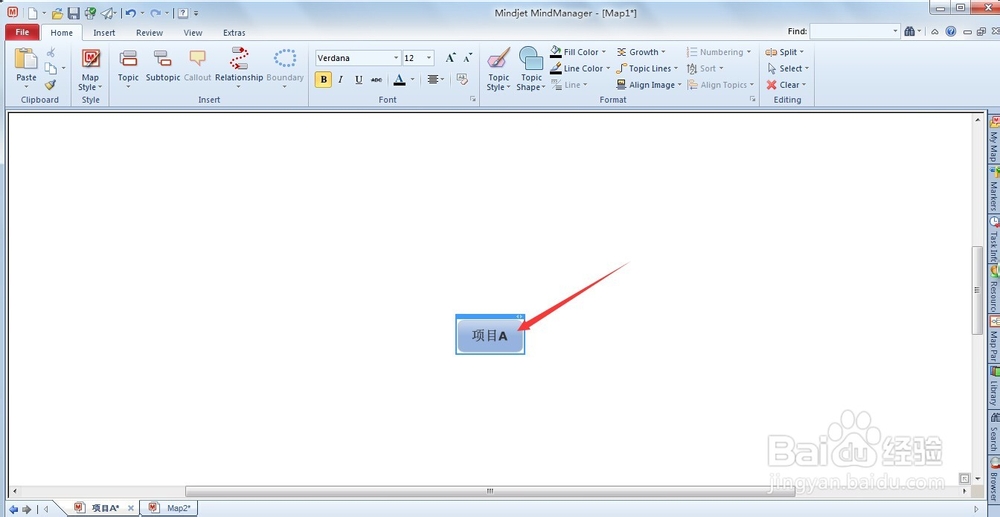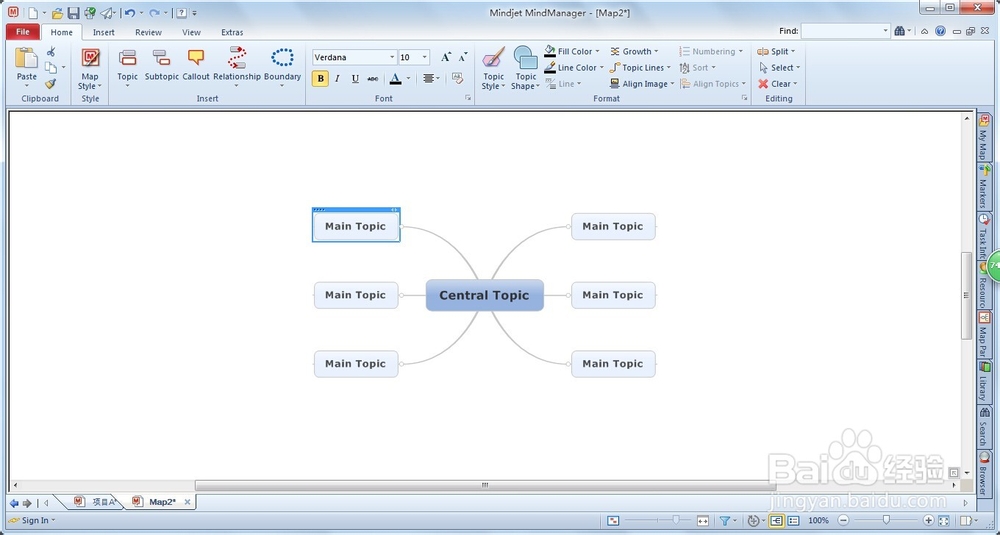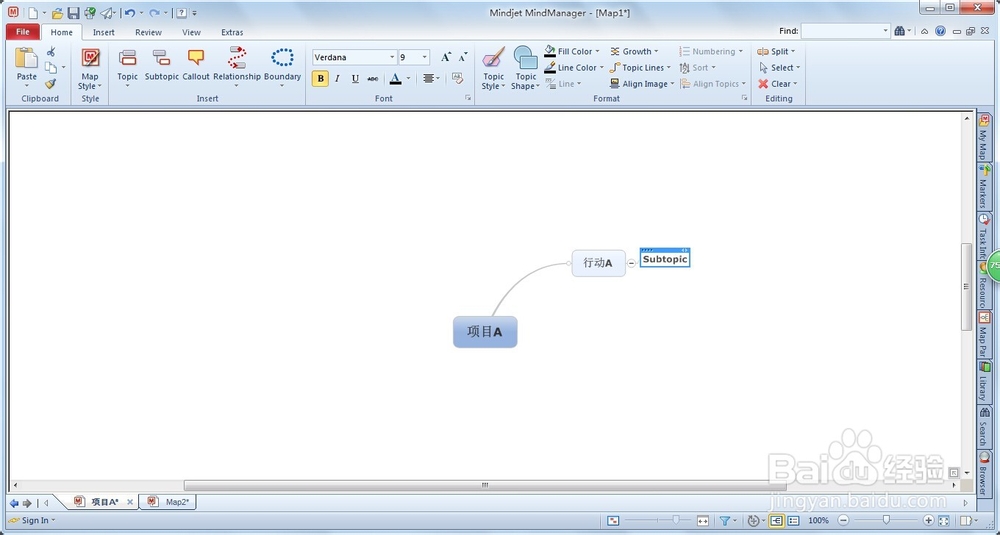如何使用英文版的MindManager
1、下载并安装MindManager软件。
2、打开软件,选择“file”,点击“new”。New Blank Map:新建空白思维导图New from existing:打开已有的思维导图第二行及以下都是思维导图的各种模板,大家根据情况可以选择合适的模板进行头脑风暴。
3、我们以一个空白思维导图来举例选择New Blank Map后,点击“create”即完成新建一个空白的思维导图。
4、打开后,在窗体的最中间有个矩形“Central Topic”,上方是工具栏,底部是该思维导图的名称(MindManager可同时打开多个思维导图文件,类似excel表格)。
5、鼠标点中“Central Topic”,然后根据您项目的主题或者中心点来命名,然后按下键盘的“Enter”键,确认输入的文字。例如,我们输入一个“项目A”完成项目的主题命名。
6、选中“Central Topic”,按下“空格”或者“Enter”键会出现在“Central Topic”周围出现小一级的“Main Topic”,这个项目里面,菀蒯踔观我们可以把想到所有的点或者事件,都分别填入一个个“Main Topic”,然后按下键盘的“Enter”键,确认输入的文字。
7、当我们在“Central Topic”填入“行动A”,从“行动A”中想到更多相关的事件,要怎么加下一级呢?快柯计紫绘捷键“Ctrl + Enter”,就会出现其下一级“Subtopic”,然后按下键盘的“Enter”键,确认输入的文字。以此类推,可以加入更多下一级的“Subtopic”。
8、当你把所有能想到的都记录出来后,后面就是开始整理了,把各个事件,进行有效的组织。借助Mindmanager,这样就完成了一次头脑风暴的组织。
声明:本网站引用、摘录或转载内容仅供网站访问者交流或参考,不代表本站立场,如存在版权或非法内容,请联系站长删除,联系邮箱:site.kefu@qq.com。
阅读量:87
阅读量:37
阅读量:70
阅读量:69
阅读量:54